ڈالفن ایک گیم کیوب اور Wii ایمولیٹر ہے ، جس نے اپنی عمدہ کارکردگی اور نسبتا کم نظام کی ضروریات کو سراہا ہے۔ گرافیکل معیار کو بہتر بنانے کے لئے ڈولفن مختلف خصوصیات کے ساتھ آتا ہے اور ویموٹس ، گیم کیوب کنٹرولرز نیز ڈوئل شاک اور ایکس بکس کنٹرولرز کی حمایت کرتا ہے۔ دھوکہ دہی کو لوڈ کرنے کے لئے بلٹ میں دھوکہ دہی کا کوڈ ڈیٹا بیس بھی ہے جس میں اپنا اپنا اضافہ کیے بغیر ہے۔ یہ گائیڈ آپ کو دکھائے گا کہ آپ اپنے کمپیوٹر پر گیم کیوب اور Wii گیمز کھیلنے کے لئے ڈالفن کو کس طرح انسٹال اور ترتیب دیں۔
ڈولفن گیمکیوب .ISO فارمیٹ گیمز اور Wii .ISO اور .WBFS فائل فارمیٹ کھیلوں کو لوڈ کرسکتا ہے۔
ڈالفن ایمولیٹر ویب سائٹ میں بہت سارے کھیلوں میں مطابقت کے امور کے بارے میں مختلف خصوصیات اور بڑی تفصیلات کے بارے میں معلومات کے ساتھ بڑی دستاویزات پیش کی گئی ہیں۔
اینڈروئیڈ کو اپنی خود کی اطلاع کی آواز کیسے بنائیں
| ہدایت دیتا ہے | بلاگ |
| عمومی سوالات | مطابقت |
مطلوبہ ڈاؤن لوڈ:
تقاضےڈالفن ایمولیٹر
- ڈالفن ایمولیٹر آپ کے کمپیوٹر پر گیم کیوب اور وائی گیم کھیلنے کے لئے استعمال ہوتا ہے
- اچھی کارکردگی کے ساتھ ڈولفن چلانے کے لئے اعتدال پسند تقاضوں کے ساتھ کمپیوٹر کی ضرورت ہے
- گیم کیوب اور Wii سے محفوظ فائلوں کو Wii یا Wii U سے SD کارڈ کے ذریعہ درآمد کیا جاسکتا ہے
USB Wii سینسر بار ![آئیکن-ایمیزون]()
- زیادہ مستند تجربے کے لئے اپنے پی سی سے ویموٹ کو جوڑنے کیلئے بلوٹوتھ اڈاپٹر کے ساتھ سینسر بار استعمال کیا جاسکتا ہے
- میفلیش سینسر ڈولفن بار میں بلٹ میں بلوٹوتھ کی خصوصیات ہے تاکہ پی سی اور تمام ویموٹ ایڈونس کو براہ راست باکس سے باہر لے جا comp۔
گیم کیوب سے USB اڈاپٹر ![آئیکن-ایمیزون]()
- زیادہ مستند تجربے کے لئے اصل کنٹرولر کے ساتھ گیم کیوب گیمز کھیلنے کے لئے ایک USB اڈیپٹر استعمال کیا جاسکتا ہے
- میفلیش گیمکیوب یوایسبی اڈاپٹر بڑے پیمانے پر استعمال ہوتا ہے اور چار کنٹرولرز تک کی حمایت کرتا ہے
- یہ Wii U اور سوئچ کے ساتھ بھی مطابقت رکھتا ہے جس کی وجہ سے یہ ایک بہترین سرمایہ کاری ہے
ڈالفن ترتیب دے رہا ہے
- ایک فولڈر بنائیں اور اپنے گیم کیوب اور Wii گیمز کو اندر رکھیں
- تازہ ترین ڈاؤن لوڈ کریں بیٹا ڈالفن کا ورژن
- ڈالفن
.7zسے مواد نکالیں اپنے کمپیوٹر پر کسی فولڈر میں فائل کریں - لانچ
Dolphin.exe - کھیلوں کی ڈائرکٹری شامل کرنے کیلئے نچلے حصے پر ڈبل کلک کریںوائی گیمز کیلئے کور آرٹ عام طور پر ڈیٹا بنائے جانے کے بعد ظاہر ہوگا
- اپنے کھیل کو منتخب کریں اور دبائیں [کھیلیں] شروع کرنے کے لئے
کنٹرولر کی حمایت
کنٹرولر کی تشکیلات کو میں مقرر کیا جاسکتا ہے [کنٹرولر] مینو ڈالفن کے بٹن کی تشکیل کو بطور ڈیفالٹ کی بورڈ پر سیٹ کیا جائے گا۔گیم کیوب کنٹرولر
بٹن:
- [ایک بٹن] = ایکس کلید
- [بی بٹن] = زیڈ کی کلید
- [ایکس بٹن] = سی کلید
- [Y بٹن] = ایس کلید
- [زیڈ بٹن] = D کلید
- [اسٹارٹ بٹن] = واپسی کی کلید
- [ایل ٹرگر] = Q کی کلید
- [آر ٹرگر] = W کلید
ڈی پیڈ:
- [اوپر والا بٹن] = ٹی کلید
- [نیچے کا بٹن] = جی کلید
- [بائیں بٹن] = ایف کلید
- [دائیں بٹن] = H کلید
کنٹرول اسٹک:
- [اوپر] = اوپر والی تیر کی
- [نیچے] = نیچے تیر والی کلید
- [بائیں] = بائیں بازو کی کلید
- [دائیں] = دائیں تیر والی کلید
- ترمیم کنندہ (نصف دبائیں سمت) = ایل شفٹ کی
سی اسٹک:
- [اوپر سی] = میں کلید
- [نیچے سی] = K کلید
- [بائیں سی] = جے کلید
- [دائیں سی] = ایل کلید
- ترمیم کنندہ (نصف دبائیں سمت) = L-Ctrl کی
ویموٹ
بٹن:
اینڈرائیڈ پر گوگل سے تصویر ڈاؤن لوڈ کرنے کا طریقہ
- [ایک بٹن] = ماؤس بائیں کلک کریں
- [بی بٹن] = ماؤس دائیں کلک کریں
- [1 بٹن] = 1 کلید
- [2 بٹن] = 2 کلید
- [- بٹن] = Q کی کلید
- [+ بٹن] = ای کلید
- [اسٹارٹ بٹن] = واپسی کی کلید
ڈی پیڈ:
- [اوپر والا بٹن] = ٹی کلید
- [نیچے کا بٹن] = جی کلید
- [بائیں بٹن] = ایف کلید
- [دائیں بٹن] = H کلید
ایکس بکس اور ڈوئل شاک کنٹرولرز
ونڈوز 10 پر ڈالفن بلٹ ان سپورٹ کے ساتھ آتا ہے ایکس باکس 360 / ایک اور ڈوئل شاک 4 کنٹرولرز۔ ونڈوز 7/10 کے لئے ڈوئل شاک ڈرائیورز انسٹال کیے جاسکتے ہیں ، جو پلے اسٹیشن 4/3 کنٹرولرز کو مقامی طور پر سپورٹ نہیں کرتا ہے۔سے اپنے کنٹرولر کو منتخب اور تشکیل کریں [کنٹرولر] -> [تشکیل دیں] آپ جس کنٹرولر کو استعمال کرنا چاہتے ہیں اس کے لئے مینو۔ تاہم ، آپ کو نئے کنٹرولر کے ل one ایک ایک کرکے اپنے تمام بٹنوں کا نقشہ بنانا ہوگا۔ نام رکھنا یاد رکھیں اور [محفوظ کریں] بٹن میپنگ کے ل the پروفائل یا جب آپ ڈالفن کو بند کردیں گے تو آپ انھیں کھو دیں گے۔کھیل کیوب کنٹرولرز
اصلی گیم کیوب کنٹرولرز کو USB اڈاپٹر کا استعمال کرکے آپ کے کمپیوٹر سے منسلک کیا جاسکتا ہے۔ اگر آپ سرکاری نائنٹینڈو گیم کیوب اڈاپٹر استعمال کررہے ہیں یا میفلیش گیم کیوب اڈاپٹر (Wii U / NS وضع پر سیٹ کریں) ، آپ کو درست USB ڈرائیور نصب کرنے کی ضرورت ہوگی۔- ڈاؤن لوڈ اور لانچ کریں زادیگ ، منتخب کریں [نہیں] اپ ڈیٹس کے لئے
- منتخب کریں [اختیارات] -> [تمام آلات کی فہرست]
- منتخب کریں [WUP-28] بطور USB آلہ
- منتخب کریں [WinUSB] جیسا کہ ڈرائیور انسٹال ہونا ہے
- کلک کریں [ڈرائیور کو تبدیل کریں] اور عمل مکمل ہونے کا انتظار کریں
- ایک بار مکمل ہونے کے بعد ، منتخب کریں [گیم کیوب اڈاپٹر برائے وائی یو] سے [کنٹرولر] ڈولفن میں مینو
اگر آپ وصول کررہے ہیں [ڈرائیور کی تنصیب ناکام ہوگئی] غلطی یا [(وسائل مختص نہیں کر سکے)] ، آپ کو عارضی سیٹ اپ فائلوں کو حذف کرنے یا اپنے آلے کے اصل ڈرائیور کو بحال کرنے کی ضرورت پڑسکتی ہے۔ یقینی بنائیں کہ زادیگ ایڈمنسٹریٹر کی حیثیت سے چل رہا ہے۔
1 درست کریں: عارضی سیٹ اپ فائلوں کو حذف کریں- اپنا کمپیوٹر دوبارہ شروع کریں
/usb_driver/| حذف کریں آپ کے | _ _ + _ | سے فولڈر آپ کے ونڈوز پی سی پر فولڈر/Users/[Username]/کی کوئی مثال نہیں ہے کو یقینی بنائیں یاinstaller_x64.exeآپ کے ٹاسک مینیجر میں چل رہے ہیں- اس عمل کو کمانڈ پرامپٹ کے ذریعے | _ + + _ | کے ذریعہ مارا جاسکتا ہے
- اگر آپ پہلے سے ہی نہیں ہیں تو اپنے پی سی کو دوبارہ شروع کریں
- یقینی بنائیں کہ آپ کے گیم کیوب اڈاپٹر USB کے ذریعے پلگ ان ہے
- لانچ کریں [آلہ منتظم] آپ کے کمپیوٹر پر
- اوپر والے مینو میں سے منتخب کریں [دیکھیں] -> [کنٹینر کے ذریعہ آلات]
- مل [WUP-028] -> [USB ان پٹ ڈیوائس] دیکھو [USB ان پٹ ڈیوائس] کے ساتھ [! ] اگر آپ نہیں ڈھونڈ سکتے تو علامت [WUP-028]
- دائیں کلک کریں [USB ان پٹ ڈیوائس] اور منتخب کریں [ڈیوائس ان انسٹال کریں] -> [ڈرائیور ان انسٹال کریں]
- انپلاگ کریں پھر گیم کیوب یوایسبی اڈاپٹر کو دوبارہ داخل کریں اور ڈرائیور کو زادیگ سے تبدیل کرنے کے لئے دوبارہ کوشش کریں۔
Wiimotes
زیادہ سے زیادہ مستند تجربے کے لئے ڈولفن کے ساتھ اصلی Wiimotes بھی استعمال کی جاسکتی ہے۔ USB مے فلاش ڈالفن بار (وضع 4 پر سیٹ کریں) پہلے سے ہی ایک بلٹ ان ہونے کی وجہ سے کسی بھی اضافی بلوٹوت اڈاپٹر کے بغیر اپنے کمپیوٹر سے ویموٹیس کو مربوط کرنے کے لئے استعمال کیا جاسکتا ہے۔- میو فلش ڈالفن بار کو USB کے ذریعے منسلک کریں
- مقرر [وضع] کرنے کے لئے [4]
- دبائیں [ہم آہنگی] مے فلش ڈالفن بار پر بٹن جب تک ایل ای ڈی چمکنے لگے
- Wiimote پر ریڈ بٹن دبائیں جب تک کہ ایل ای ڈی پلیئر 1 پر بس نہ ہو تبھی آپ استعمال کرنے کے خواہاں کسی بھی Wiimote ایڈونس کو مربوط کریں۔
- ڈالفن میں ، جائیں [کنٹرولر] اور منتخب کریں [اصلی ویموٹ]
- آپ مزید اختیارات کو فعال کرسکتے ہیں جیسے ویموٹ اسپیکر اور [مسلسل اسکیننگ] رابطے کے مسائل حل کرنے کے ل to
- اپنا گیم لانچ کریں اور ڈولفن میں Wiimote معمول کے مطابق Wii کنسول کی طرح کام کریں گے
گرافکس کی ترتیبات اور ایچ ڈی بناوٹ
میں ڈالفن کی گرافکس سیٹنگ کو تبدیل کیا جاسکتا ہے [گرافکس] مینو.
میں [جنرل] ٹیب ، آپ اسکرین پھاڑنے والے مسائل کے ل V وی ہم آہنگی مرتب کرسکتے ہیں۔ ونڈو بارڈرز کو ہٹانے کے لئے فل اسکرین سیٹ کریں۔ آپ گیم پلے کے دوران ایف پی ایس بھی دکھا سکتے ہیں۔
میں [افزودگی] ٹیب ، آپ گرافیکل خصوصیات موافقت کرسکتے ہیں جیسے داخلی ریزولوشن ، اینٹی الیسیزنگ اور اینسوٹروپک فلٹرنگ۔
میرے گوگل اکاؤنٹ سے ایک ڈیوائس ہٹا دیں۔
ایچ ڈی کی ساخت کو لوڈ کریں
آپ ڈولفن میں کھیلوں کے گرافیکل معیار کو حسب ضرورت ہائی ریزولوشن ٹیکسٹچر استعمال کرکے بڑھا سکتے ہیں۔ اس سے خاص طور پر اعلی دیسی قراردادوں پر ، ساخت کے معیار کے لحاظ سے گرافکس میں بہتری واقع ہوتی ہے۔
حسب ضرورت بناوٹ عام طور پر | _ _ _ _ | آتی ہے یا installer_x86.exe فارمیٹ taskkill /f /t /im installer-x64.exe یہاں تک کہ اعلی ریزولیوشنز پر بھی کم VRAM ضروریات کے لئے بناوٹ کی سفارش کی جاتی ہے۔
- اپنے کھیل کو ڈولفن کھیلوں کی فہرست سے دائیں کلک کریں اور پھر منتخب کریں [پراپرٹیز]
- پر جائیں [معلومات] ٹیب اور کاپی کریں [گیم ID]
- | _ _ _ _ | پر جائیں ->
.png->.dds->.ddsآپ کے کمپیوٹر پر فولڈر - ایک فولڈر بنائیں اور اس کا نام رکھیں [گیم ID] آپ کے کھیل کی
- | _ _ _ _ | پر اپنی مرضی کے مطابق بناوٹ کاپی کریں فولڈر
- کے پاس جاؤ [گرافکس] -> [اعلی درجے کی]
- چیک کریں [اپنی مرضی کے مطابق ساخت لوڈ کریں] اور [اپنی مرضی کے مطابق ساخت کی پیش کش کریں]
- گرافکس کی ترتیبات کو بند کریں اور اپنے کھیل کا آغاز کریں
- جب آپ کی مرضی کے مطابق بناوٹ اسٹارٹ اپ ہوتے ہیں تو آپ کو ایک اطلاع ملے گی
دھوکہ دہی
ڈولفن میں گیم کیوب اور Wii کھیلوں کے لئے دھوکہ دہی کے کوڈ کا ایک بلٹ ان ڈیٹا بیس موجود ہے۔ دھوکہ دہی کو فعال کرنے کے لئے:
- کے پاس جاؤ [اختیارات] -> [تشکیل] ڈولفن ٹاپ مینو میں
- چیک کریں [دھوکہ دہی کو قابل بنائیں] پھر ترتیبات کا صفحہ بند کریں
- ڈالفن کھیلوں کی فہرست میں اپنے کھیل پر دائیں کلک کریں اور منتخب کریں [پراپرٹیز]
- آپ دھوکہ دہی کے کوڈ (اے آر / گیکو) کو اہل کرسکتے ہیں یا اپنا اپنا اضافہ کرسکتے ہیں
- دھوکہ دہی کا صفحہ بند کریں اور قابل دیتی دھوکہ دہی سے کھیل کھیلنے کے ل your اپنا کھیل شروع کریں




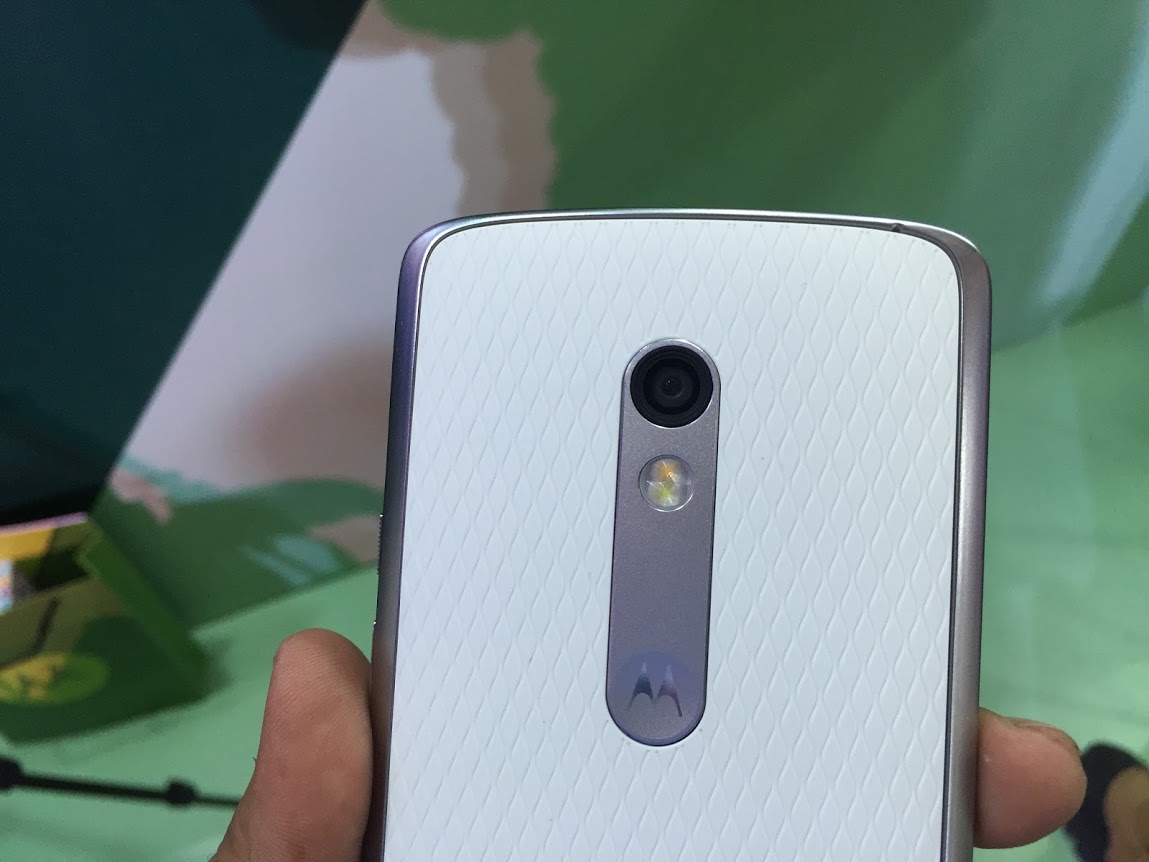


![کسی بھی سیمسنگ اسمارٹ فون میں بکسبی کو انسٹال کرنے کا طریقہ [مرحلہ وار گائیڈ]](https://beepry.it/img/featured/14/how-install-bixby-any-samsung-smartphone.jpg)

